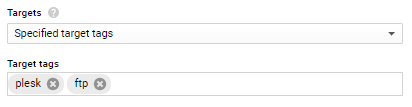Konfigurieren des passiven FTP-Modus auf einer Google Cloud-Instanz
Falls Ihr Plesk Server nur aktive FTP-Verbindungen zulässt, können Kunden kleine oder große Schwierigkeiten beim Verbinden zum Server über FTP haben. Wir empfehlen, den passiven FTP-Modus zu aktivieren. In diesem Thema wird beschrieben, wie Sie den passiven FTP-Modus in Plesk auf einer Google Cloud-Plattform aktivieren.
So konfigurieren Sie passives FTP:
-
Erstellen Sie eine Firewall-Regel. Besonders die folgenden Einstellungen sollten sorgsam überlegt werden:
-
„Name“. Geben Sie der Firewall-Regel einen leicht erkennbaren Namen, damit Sie sie von anderen unterscheiden können.
-
„Priorität“. Behalten Sie den Standardwert
1000bei. -
„Direction of traffic“ (Richtung des Datenverkehrs) und „Action on match“ (Aktion bei Übereinstimmung). Wählen Sie das Optionsfeld Ingress (Eingehend) aus und aktivieren Sie das Kontrollkästchen Zulassen.
-
„Ziele“. In Google Cloud können Sie Firewall-Regeln zu allen oder zu ausgewählten Instanzen hinzufügen:
-
Wählen Sie All instances in the network (Alle Instanzen im Netzwerk) unter „Ziele“ aus, um die Firewall-Regel auf alle Instanzen im Netzwerk anzuwenden.
-
Um die Firewall-Regel auf bestimmte Instanzen anzuwenden, müssen Sie diesen Instanzen targetTags (Ziel-Tags) zuweisen. Wählen Sie dann unter „Ziele“ Specified target tags (Festgelegte Ziel-Tags) aus und legen Sie die Tags unter „Target tags“ (Ziel-Tags) fest.
Eine Firewall-Regel wird auf eine Instanz mit mindestens einem übereinstimmenden Tag angewendet. Wenn Sie beispielsweise die Tags „plesk“ und „ftp“ festlegen, wird die Firewall-Regel auf die Instanz mit den Tags „plesk“ und „centos“ und auf die Instanz mit den Tags „ftp“ und „ubuntu“ angewendet.
-
-
„Quellfilter“. Behalten Sie die Standardoption „IP ranges option“ (IP-Bereiche) bei.
-
„Quell-IP-Bereiche“. Legen Sie
0.0.0.0/0fest, um alle Bereiche zuzulassen. -
„Protokolle und Ports“. Behalten Sie die Standardoption „Specified protocols and ports“ (Festgelegte Protokolle und Ports) bei und legen Sie folgenden Portbereich im Feld unten fest:
tcp:49152-65535
-
-
Klicken Sie auf Erstellen.
Die Firewall-Regel ist erstellt. Sie finden sie nun in der Liste der Firewall-Regeln.
Die erforderliche Konfiguration ist vollständig. Nun können Sie den passiven FTP-Modus auf der Google Cloud-Instanz verwenden.